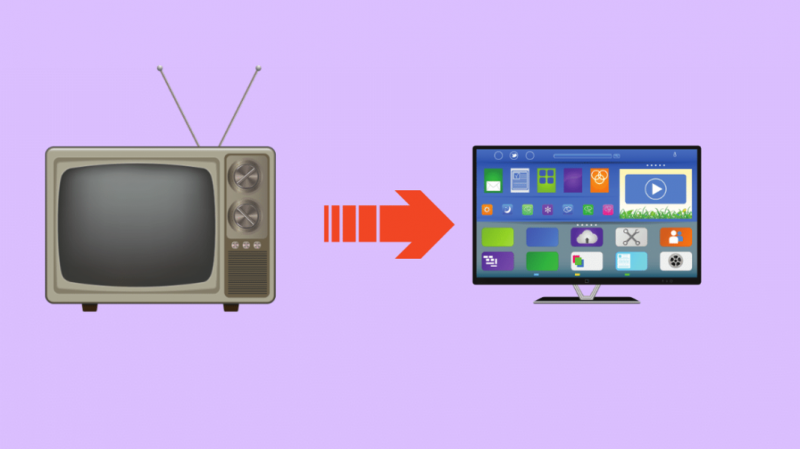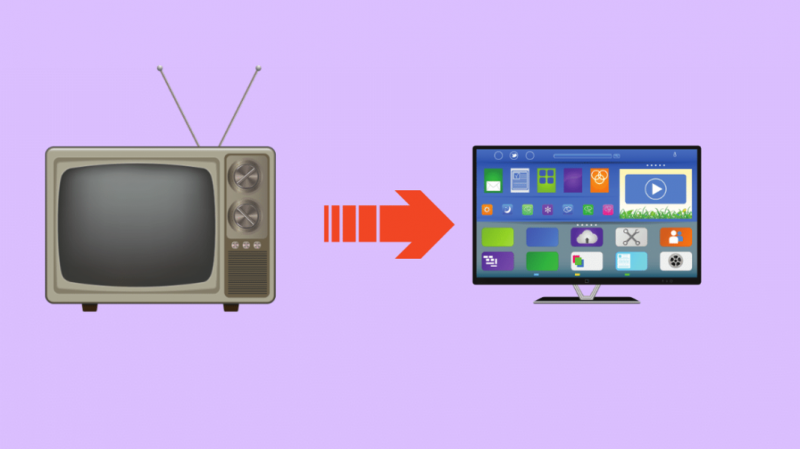
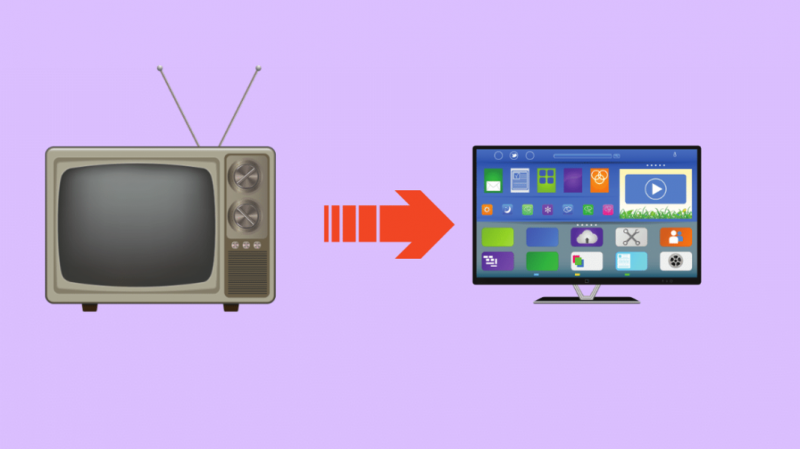
Supposons que vous ayez décidé de vous procurer un téléviseur intelligent et que vous vous retrouviez à parcourir le catalogue du magasin d'électronique local.
Vous vous rendez compte que la plupart des options sont chères. Puisque vous ne voulez pas dépenser la somme d'argent qu'ils demandent, vous commencez à chercher des alternatives.
Et si je vous disais que vous pourriez transformer votre vieux téléviseur ordinaire en un téléviseur intelligent ?
Vous pouvez convertir un téléviseur normal en téléviseur intelligent à l'aide d'un Apple TV si vous êtes dans l'écosystème Apple, ou obtenir un bâton de streaming, comme le Clé Amazon Fire TV . Si vous préférez Android, vous pouvez vous procurer un Chromecast ou un Nvidia Shield TV Pro.
J'ai également parlé de la configuration d'une Apple TV et de la configuration d'un Chromecast. Tout cela dépend si votre téléviseur dispose d'un port HDMI, qui ressemble à ceci :
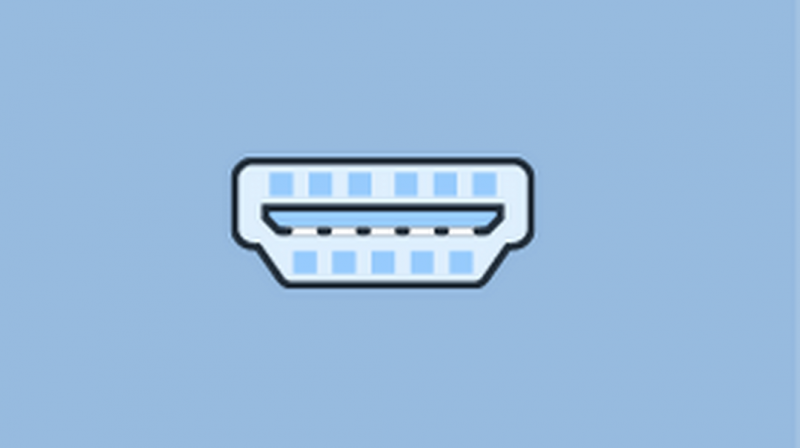
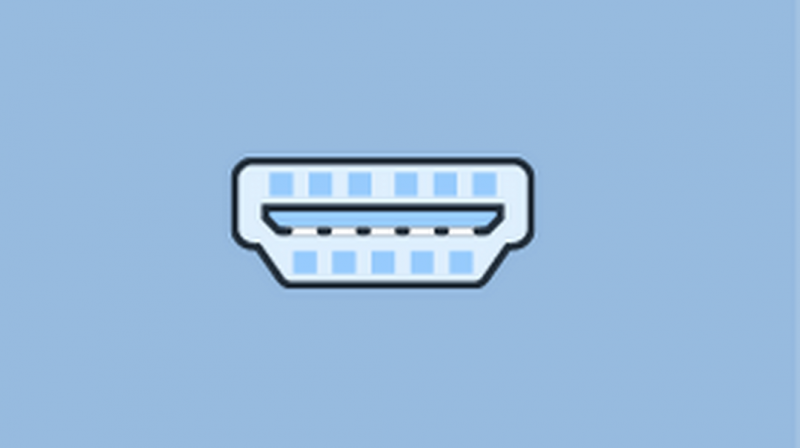
Utiliser une clé de diffusion
Vous pouvez smartifier votre téléviseur avec une clé de streaming fournie avec un système d'exploitation ou une interface.
Il utilise le port HDMI de votre téléviseur et est alimenté par un adaptateur mural fourni avec l'emballage.
Ils vous permettent de connectez votre téléviseur non intelligent au Wi-Fi et utilisez-le pour naviguer sur le Web et regarder la télévision en ligne.
Ils sont portables et abordables tout en vous offrant une expérience de qualité smartphone.
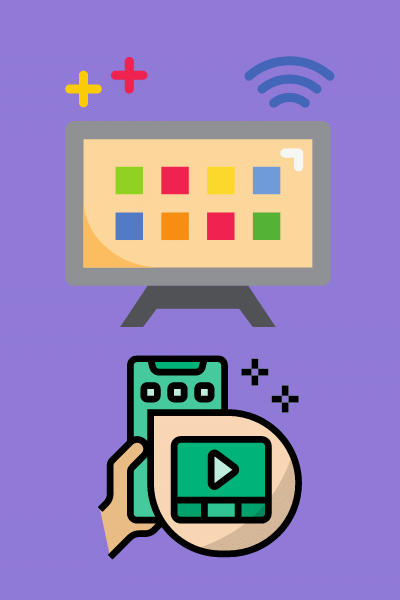
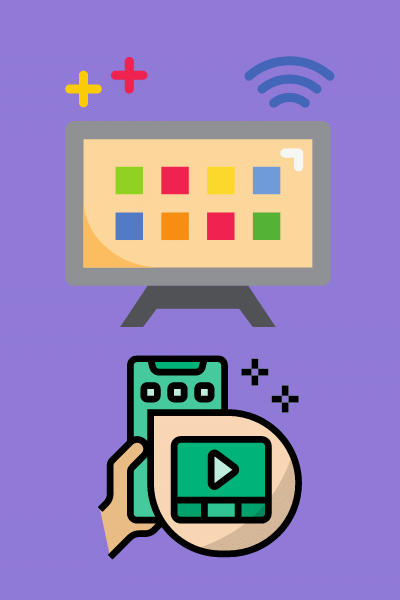
De nombreux appareils sont qualifiés de bâton de streaming, comme le An et la clé Amazon Fire TV.
Différents modèles et variantes sont également disponibles et vous pouvez choisir celui que vous voulez en gardant à l'esprit vos utilisations.
La plupart des modèles sont compatibles 4K et peuvent diffuser des vidéos de votre téléphone vers votre téléviseur, ainsi que les fonctionnalités habituelles de la télévision intelligente, telles qu'une interface utilisateur bien conçue et des magasins d'applications.
La configuration est également facile à suivre, mais il y a quelques tenants et aboutissants que vous devez connaître.
Installer des applications sur votre clé Fire TV
Au lieu de jouer avec la télécommande et de l'utiliser pour taper avec le clavier à l'écran, vous pouvez demander à Alexa.
Il y a aussi plusieurs télécommandes universelles compatibles avec Fire TV Stick .
De cette façon, vous n'avez pas à vous arracher les cheveux pour chercher la télécommande de chaque accessoire TV que vous possédez.
- Tout en maintenant enfoncé le bouton du microphone de la télécommande. Alexa apparaîtra.
- Demandez à Alexa de rechercher l'application que vous souhaitez.
- Ensuite, sélectionnez le résultat que vous souhaitez ouvrir.
- Installez l'application et lancez-la.
Utiliser une box de streaming Apple TV


Apple TV est, de loin, le meilleur produit de son genre en ce qui concerne le marché des boîtiers de streaming.
Il est compatible avec la norme Dolby Vision HDR et, sur le plan audio, il est conforme à la norme Dolby Atmos robuste et précise.
Grâce au langage de conception centré sur l'utilisateur et accessible d'Apple, il est facile de configurer votre propre boîtier Apple TV avec votre ancien téléviseur habituel.
Configurer Apple TV
Recherchez les ports HDMI à l'arrière du téléviseur et du boîtier Apple TV.
Branchez votre câble HDMI, une extrémité dans le téléviseur et l'autre dans le boîtier Apple TV.
Assurez-vous de noter le port auquel vous branchez le câble HDMI sur votre téléviseur.
Prenez le cordon d'alimentation et connectez-le au boîtier Apple TV, l'autre extrémité allant à une prise murale.
Allumez votre téléviseur sur la source HDMI à laquelle vous avez branché l'Apple TV. Il devrait s'agir du numéro de port que vous avez noté auparavant.
Suivez les instructions qui s'affichent à l'écran et terminez le processus.
Vous avez maintenant terminé la configuration de votre smart TV avec le boîtier Apple TV.
Une fois sur la page de destination, vous pouvez utiliser la télécommande pour naviguer dans l'interface et commencer à utiliser le téléviseur immédiatement.
L'avantage lorsque vous utilisez une Apple TV est la facilité d'installation qu'elle offre et sa compatibilité avec presque tous les téléviseurs dotés d'un câble HDMI.
Vous pouvez également utiliser votre appareil Apple, comme l'iPhone, l'iPad ou un Mac, pour diffuser de la vidéo sur l'appareil.
Vous pouvez ensuite tirer le meilleur parti de votre Apple TV en en l'ajoutant à HomeKit .
Vous pouvez suivre les étapes ci-dessous pour le configurer vous-même :
Pour iPhone, iPad ou iPod Touch :
Connectez votre appareil mobile Apple au même réseau Wi-Fi auquel votre boîtier Apple TV est connecté.
Trouvez la vidéo que vous souhaitez diffuser ; cela peut provenir de YouTube, Facebook ou même de votre galerie.
Robinet . L'icône sur laquelle vous devez appuyer diffère selon l'application à partir de laquelle vous essayez de diffuser. (Dans l'application Photos, touchez , puis touchez .)
Choisissez votre Apple TV. Une fois la diffusion terminée, appuyez sur l'application à partir de laquelle vous diffusez, puis appuyez sur votre appareil mobile Apple dans la liste.
Pour Mac:
- Connectez votre Mac au même réseau Wi-Fi auquel votre boîtier Apple TV est connecté.
- Sur votre Mac, accédez à l'application ou au site Web à partir duquel vous souhaitez diffuser la vidéo.
- Dans les options de lecture vidéo, cliquez sur l'icône.
- Sélectionnez votre boîtier Apple TV.
Utiliser un Chromecast
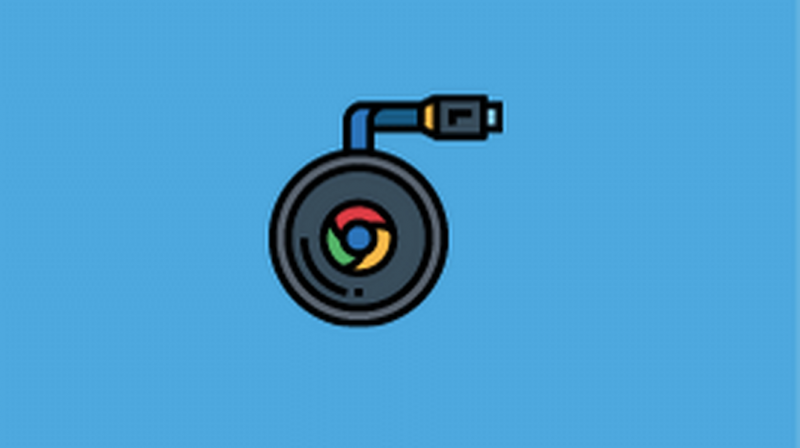
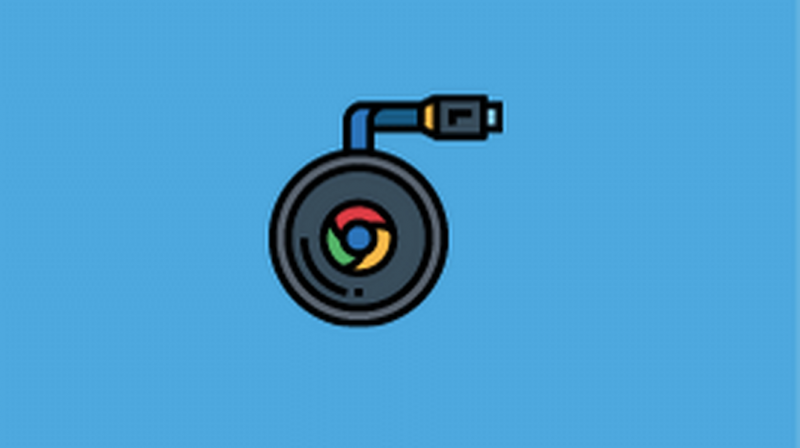
Outre toutes les options dont j'ai parlé précédemment, un Chromecast est une méthode simple pour rendre votre téléviseur intelligent.
Comme la plupart des clés de diffusion en continu, il se connecte à votre téléviseur via HDMI. Vous pouvez utiliser l'appareil lui-même à l'aide de l'application Google Home.
Alors que Chromecast fonctionne sans Internet , vous pouvez tirer le meilleur parti de votre Chromecast avec une connexion Internet, en profitant d'une grande variété de fonctionnalités allant du streaming vidéo sur Internet, et éteindre votre téléviseur avec le Chromecast .
Bien qu'il y ait eu plusieurs générations de Chromecast, le cours de configuration générale n'a pas beaucoup changé.
Le guide qui suit vous guidera tout au long du processus de configuration de votre Chromecast avec votre téléviseur.
Branchez votre Chromecast et connectez-le au Wi-Fi , s'il s'agit d'un Chromecast plus récent, puis téléchargez l'application Google Home. Connectez votre Chromecast.
Les Chromecast de deuxième génération prennent en charge Bluetooth.
Une fois le processus de configuration lancé, vous serez immédiatement connecté à l'appareil. Si ce n'est pas le cas, assurez-vous que Bluetooth est activé sur votre téléphone.
Le Chromecast de première génération, cependant, utilise un réseau WiFi ad hoc temporaire qu'il crée.
Connectez votre téléphone ou votre tablette à ce réseau WiFi, si le vôtre est un Chromecast de première génération
Configurez votre Chromecast :
Ouvrez l'application Google Home pour terminer le processus de configuration. Si l'application ne démarre pas avec le processus de configuration, appuyez sur l'icône de l'appareil dans le coin supérieur.
Les appareils qui doivent être configurés se trouvent en haut de la liste et correspondent au nom de l'appareil sur la liste avec le nom qui s'affiche sur votre téléviseur.
L'application confirmera l'identifiant temporaire. Appuyez sur Continuer. Ensuite, vous devrez vérifier le code de confirmation sur votre téléviseur et confirmer qu'il s'agit du même code sur votre téléphone en appuyant sur Je le vois.
La page suivante vous demandera de sélectionner votre région. Faites-le et appuyez sur Continuer. Vous serez maintenant invité à nommer votre Chromecast.
Entrez le nom et appuyez à nouveau sur Continuer.
Enfin, connectez-vous à votre compte Google et associez le Chromecast au compte pour personnaliser votre expérience lors de son utilisation.
Maintenant, vous pourriez demander, j'ai mis en place cette chose, mais que puis-je faire avec ?.
Il existe deux manières d'utiliser votre Chromecast. Vous pouvez diffuser depuis un appareil mobile ou votre PC.
Même la fonction de diffusion sur le bureau est utile ; J'ai trouvé la diffusion du téléphone meilleure et bien conçue, ce qui explique peut-être pourquoi le Chromecast est si populaire.
Ouvrez une application qui intègre la diffusion. Certains que j'ai trouvés fonctionnels sont Netflix, YouTube et Pandora.
Accédez à la vidéo ou au contenu que vous allez regarder et appuyez sur le logo Chromecast, généralement visible dans le coin supérieur droit de l'écran.
L'application commencera à diffuser sur votre téléviseur et vous pourrez commencer à regarder.
L'un des avantages de ces bâtons de streaming est que l'appareil lui-même fait tout le gros du travail, donc peu importe l'âge et l'obsolescence de votre appareil ; il suffit d'exécuter l'application Google Home.
Autres appareils Android pour convertir votre ancien téléviseur en Smart TV


Si le Chromecast n'est pas pour vous, heureusement, Android est un système d'exploitation assez open source, et vous pouvez essayer divers sticks de streaming d'autres sociétés.
Celui que je recommanderais est le Nvidia Bouclier TV Pro , car il est suffisamment puissant pour exécuter de nombreux titres de jeux lourds, ainsi que pour diffuser des médias 4K HDR10.
Non seulement il est livré avec un blaster IR qui vous permet également de contrôler votre téléviseur, mais il est également livré avec une fonction de localisation à distance perdue, ainsi qu'un Chromecast intégré.
Dernières pensées
J'espère que vous avez trouvé ce guide utile lorsque vous souhaitez transformer votre téléviseur ordinaire en téléviseur intelligent à l'aide du boîtier Apple TV, de la clé Amazon Fire TV ou de Google Chromecast.
Maintenant que vous avez réussi à convertir votre téléviseur en Smart TV, vous pouvez profiter de ses fonctionnalités en diffusion en 4K , jouer à des jeux ou même naviguer sur le web .
Vous pouvez également apprécier la lecture :
- Une Smart TV fonctionne-t-elle sans WiFi ni Internet ?
- Les meilleurs téléviseurs compatibles Homekit que vous pouvez acheter aujourd'hui
- Les meilleurs téléviseurs intelligents Alexa pour votre maison intelligente
- Apple TV No Sound : comment réparer en quelques secondes
- Comment savoir si j'ai une Smart TV ? Explication approfondie
Questions fréquemment posées
Quel appareil transforme votre téléviseur en téléviseur intelligent ?
Vous pouvez soit utiliser une clé de streaming, soit un dongle. Même si cela réduit considérablement le champ, il est toujours difficile de choisir entre la myriade de marques sur le marché aujourd'hui.
Pour vous aider, vous devez d'abord identifier le contenu que vous allez regarder. S'il s'agit principalement de contenu Amazon Prime, une clé Fire TV est une option parfaite.
Cela ne signifie pas que vous ne pouvez pas regarder Netflix dessus, mais il est conçu pour avoir une intégration plus profonde avec les produits Amazon, par rapport aux autres.
Pour l'utilisateur Apple, qui a déjà beaucoup investi dans son écosystème d'appareils et de services, l'Apple TV est le meilleur choix. Il se sentira comme chez lui avec la familiarité et la compatibilité qu'il apporte à la table.
Pour l'utilisateur Android qui utilise principalement les produits Google, le Chromecast est une forte recommandation. Et comme il peut utiliser le même compte Google sur votre téléphone, la personnalisation du contenu sera encore facilitée pour faciliter votre transition vers l'espace smart TV.
Puis-je transformer mon téléviseur LED en téléviseur intelligent ?
Vous pouvez transformer votre téléviseur LED ou n'importe quel téléviseur d'ailleurs, tant qu'il dispose d'un port HDMI, avec des appareils de streaming dédiés comme la clé Fire TV, Apple TV ou le Chromecast
Pouvez-vous connecter un téléviseur non intelligent à Internet ?
Si votre téléviseur existant n'a pas accès à Internet, vous pouvez toujours le rendre intelligent à l'aide d'une clé de diffusion ou d'un boîtier de diffusion, comme l'Apple TV, la clé Fire TV ou Chromecast.
Un téléviseur intelligent peut-il être utilisé comme un téléviseur ordinaire ?
Un téléviseur intelligent est un téléviseur ordinaire doté de fonctionnalités intelligentes telles que la possibilité d'installer des applications.
Alors oui, vous pouvez utiliser un téléviseur intelligent comme un téléviseur ordinaire et regarder vos chaînes câblées préférées dessus et diffuser Netflix ou Prime Video.
Comment puis-je rendre mon téléviseur compatible WiFi ?
S'il s'agit d'un téléviseur intelligent, vous pouvez accéder aux paramètres et vous connecter à votre réseau WiFi.
S'il s'agit d'un téléviseur ordinaire, vous devez vous procurer un appareil de diffusion en continu comme un Roku, une clé Fire TV ou une Apple TV.
Comment puis-je convertir mon téléviseur en Android TV ?
Vous pouvez convertir votre téléviseur ordinaire en téléviseur Android avec n'importe lequel des boîtiers TV Android intelligents, comme le téléviseur Nvidia Shield, le Chromecast avec Google TV.
La seule condition préalable est qu'il nécessite un port HDMI sur votre téléviseur existant.